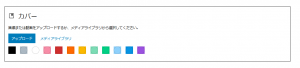WordPressのログイン画面が表示されない!SiteGuard WP Pluginプラグイン使用中
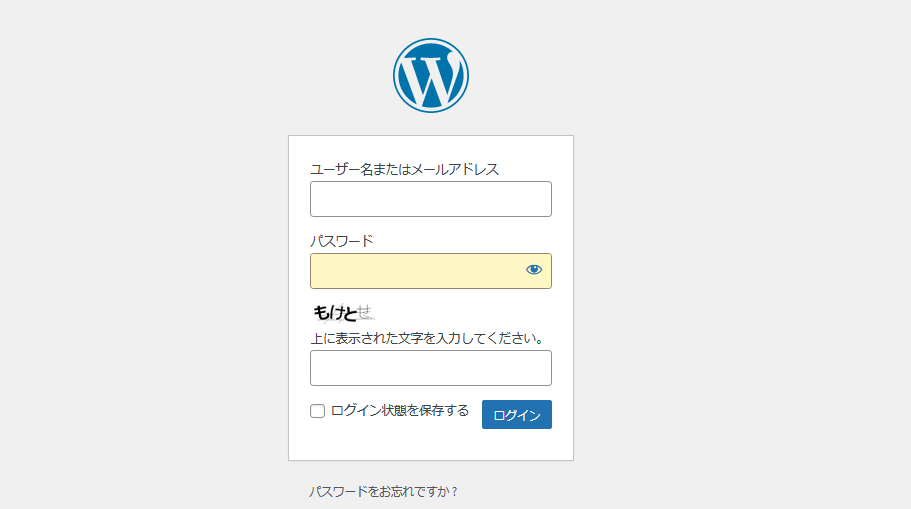
焦りました、頭が真っ白になりました!
WordPressのログイン画面が表示されないのです。
セキュリティを強化の為にプラグイン「SiteGuard WP Plugin」を使用して、ログインURLを変更して使用していました。
変更後のURLにアクセスすると「404 Not Found」のページが表示されてしまいます。
ログイン画面が表示されない理由としえて考えられること
ログインURLを変更した覚えがないが、何かのトラブルでURLが変更されてしまっている可能性が考えられる。
そうだとすると、変更後のURLを確認する必要があります。
今回は、他のトラブル確認の為にプラグインをすべて一度停止にしたことをすっかり忘れていました。
プラグイン「SiteGuard WP Plugin」は、有効化すると同時にログインURLが変更されます。そのこともすっかり忘れていました。
単純ミスです😢😢😢
SiteGuard WP Pluginで設定したURLの確認方法
- メールを確認する
- .htaccessファイルを確認する
- メールを確認する
プラグイン「SiteGuard WP Plugin」によってログインURLが変更されると、WordPressの管理者あてにメールで通知がとどきます。「WordPress: ログインページURLが変更されました」という件名のメールで、新しいログインURLが記載されています。
今回は、こちらのメールも見落としていました😢😢なみだ
- .htaccessファイルを確認する
プラグイン「SiteGuard WP Plugin」を有効化すると、新しいログインURLに関する情報が.htaccessファイル内に自動的に追記されます。
それでは.htaccessファイルを確認してみましょう。.htaccessファイルは、「FTPソフト」や「サーバーのファイルマネージャ機能」などを使ってアクセスします。
「FTPソフト」でWordPressをインストールしたフォルダーを開くとこのように.htaccessファイルを確認できます。
.htaccessファイルをダウンロードします。
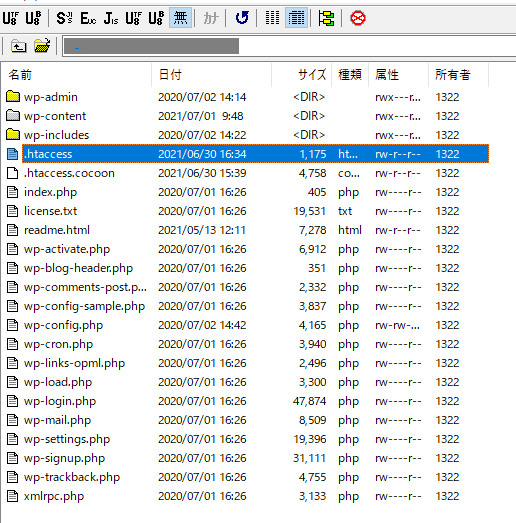
ダウンロードした.htaccessファイルを見てみると、赤下線のところ「wp-login.php」と書かれて箇所を探します。その前に「login_14281」と書かれているのがログインURLなります。
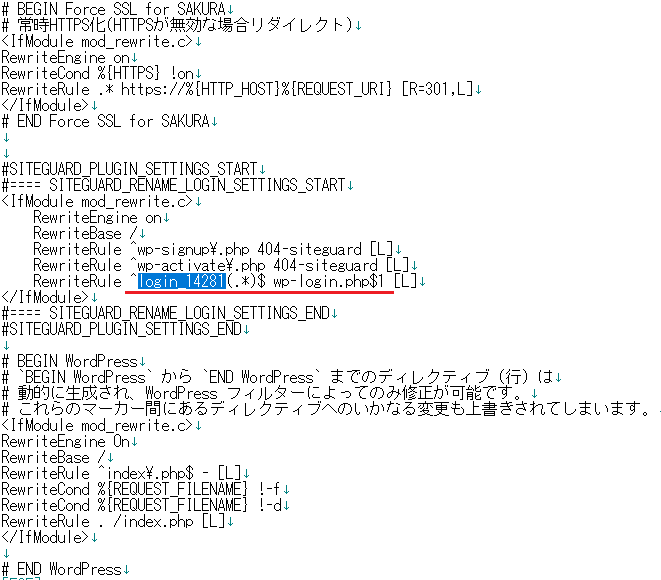
WordPressのログイン画面が表示されました。
うっかりミスが重なったことで大変な思いをしました。
ミルクのようなことのないようにプラグインの有効化、停止を行った時には気を付けましょう!